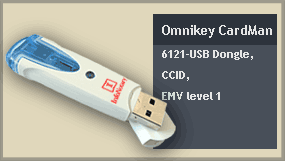Инсталация на драйвери за четец и смарт карта в macOS
Обща информация
На няколко места в това ръководство пише че трябва да пуснете дадена команда от Terminal. Можете да стартирате Terminal от Applications/Utilities или като напишете Terminal в Spotlight.
Текстът изписан по този начин са команди, които трябва да въведете от Terminal. Не се налага да ги пишете, можете просто да ги копирате и поставяте директно чрез клипборд-а. За да работят коректно командите, които започват със sudo, е необходимо да имате парола за достъп до компютъра. Ако нямате такава може да зададете временна, докато правите настройките, след което да я махнете. След като пуснете такава команда, системата може да ви пита за паролата ви. При въвеждането на паролата няма да се покажат звездичики или каквито и да е други символи. След като я въведете, трябва да натиснете клавиша Enter.
Какво е необходимо за работа с електронен подпис
За да използвате вашият квалифициран електронен подпис (КЕП), е необходимо да имате инсталиран драйвер за четеца, middleware за картата (OpenSC или Bit4id Universal Middleware) и услугата за работа с четци (pcscd) да работи. услугата за работа с четци би трябвало да се стартира автоматично при включване на четеца.
Системни изисквания
Софтуерът, нужен за работа на удостоверението за квалифициран електронен подпис на Mac, поддържа само Mac OS X 10.5 или по-нова версия.
Поддръжката за 10.5 е само частична. Всички необходими драйвери работят на тази версия, но не и софтуера на Инфонотари за подписване на документи и управление на смарт картата.
Драйвери за четци
ACR 38C
Ако вашият четец е означен с ACR38C-SPC-R от долната си страна, има надпис SIMLector 38T от вътрешната страна на капака на смарт картата или надпис mLector-S под капака на USB порта, то той работи с вградените в OS X драйвери за четци и не се налага инсталация на допълнителен драйвер.
ACR 38U
Четците на смарт карти ACR 38U, продавани от Инфонотари, не са съвместими със вградения в Mac OS X драйвер за четци, така че ако използвате такъв четец, ще трябва да си инсталирате драйвер от сайта на производителя.
Omnikey (HID Global)
За да можете да ползвате четците OmniKey CardMan, ще трябва да инсталирате драйвер на производителя - Драйвер на HID Global за OS X от 10.5 до 10.9 включително.
![]() След обновяване до нова версия на OS X (например от 10.7 на 10.8) задължително трябва да инсталирате драйвера на четеца отново.
След обновяване до нова версия на OS X (например от 10.7 на 10.8) задължително трябва да инсталирате драйвера на четеца отново.
Todos
За да можете да ползвате четците Todos Argos Mini II, ще трябва да инсталирате драйвер на производителя. В зависимост от версията на Mac OS X, която ползвате се инсталира следното:
Инсталиране на драйвер за смарт карта
В зависимост от това, каква е вашата карта се използва различен софтуер. Моделът на картата ви е изписан на персоналните права за достъп, които сте получили заедно с картата. В случай че за модел пише „T&S DS/2048 (L)“, трябва да инсталирате Bit4id Universal Middleware от инсталационния диск. Ако моделът на картата е „CardOS V4.3B (C)“, ще трябва да инсталирате OpenSC.
В случай че не разполагате с персоналните права за достъп, може да разберете какъв е модела на картата с командата pcsctest от терминал. Тя ще ви пита два пъти за номер на четец, трябва да въведете 1, за първият. Ако няма сериозен проблем с инсталацията на драйверите за четец, в изхода на командата ще има ред започващ с „Current Reader ATR Value“. Срещу този текст трябва да има дълъг 16-тичен номер, това е идентификатора на модела на картата.
- За картите T&S DS/2048 идентификатора е „3B FF 18 00 FF 81 31 FE 55 00 6B 02 09 03 03 01 11 01 43 4E 53 11 31 80 8C“.
- За картите CardOS V4.3 идентификатора е „3B F2 18 00 02 C1 0A 31 FE 58 C8 08 74“.
Инсталиране на Bit4id Universal Middleware
За да може да използвате картите Bit4id под Mac OS X, трябва да инсталирате Bit4id Universal Middleware. Може да го намерите на инсталационния диск, който сте получили с устройството, в папка Install/MacOSX. За да може да работите с Firefox и Thunderbird, трябва да инсталирате Bit4id Cryptoki Libraries 1.2.12.pkg, а за интеграция с операционната система и останалите програми за Mac OS X - bit4id-tokend-ts-en-1.2.9.0.pkg.dmg.
В случай че се налага да регистрирате PKCS#11 модула на Bit4id в някоя програма различна от Firefox, Thunderbird или InfoNotary Smart Card Manager трябва да укажете следният път - /System/Library/bit4id/cryptoki/libbit4ipki.dylib.
След инсталацията може да преминете към конфигурирането на Firefox или Safari.
Забележка: В случай, че не сте получили диск или Вашият лаптоп няма CD drive, моля пишете на support@infonotary.com , с молба да Ви бъдат пратени драйвъри.
Изтегляне и инсталация на OpenSC
За да можете да използвате вашия електронен подпис под OSX, трябва да инсталирате OpenSC, който съдържа драйвер за смарт картата. С OpenSC не се инсталират програми с графичен интерфейс, така че след като го инсталирате, няма да видите нови икони в папката Applications. Може да изтеглите последната версия за вашата операционна система от сайта на проекта:
- За Mac OS X 10.8 и по-нови.
- За Mac OS X 10.7.
- За Mac OS X 10.6.
- За Mac OS X 10.5.
В случай че се налага да регистрирате PKCS#11 модула на OpenSC в някоя програма различна от Firefox, Thunderbird или InfoNotary Smart Card Manager трябва да укажете следният път - /Library/OpenSC/lib/onepin-opensc-pkcs11.so.
След инсталацията на OpenSC може да преминете директно на Проверка на инсталацията или към конфигурирането на Firefox и Safari.
Едновременно използване на OpenSC и Bit4id Universal Middleware
В случай че искате да използвате и двата модела смарт карти на един компютър ще трябва да забраните на OpenSC да достъпва T&S DS/2048 картата. Това най-лесно може да стане като замените конфигурационният файл на OpenSC (/Library/OpenSC/etc/opensc.conf) с този.
Проверка на инсталацията
При проблеми в работата на електронният подпис може да стартирате следната програма с включен четец и да изпратите текста, който ще покаже, заедно с кратко описание на проблема на support@infonotary.com:
- Програма за тестване на инсталацията за OS X 10.6 и по-нови.
Ръчно пускане и спиране на pcscd
На Mac OS X pcscd се стартира от securityd при включване на четец за смарт карти. В случай че искате да забраните автоматичното пускане трябва да редактирате файла /System/Library/LaunchDaemons/com.apple.securityd.plist. В него трябва да добавите оцветените редове:
<string>/usr/sbin/securityd</string> <string>-i</string> <string>-s</string> <string>off</string>
След това трябва да рестартирате компютъра.
За да стартирате pcscd ръчно трябва да срартирате следната команда от терминал: sudo /usr/sbin/pcscd -f. Когато демона е стартиран по този начин, за да го спрете трябва да натиснете клавишната комбинация Contorl + C или от друг прозорец на терминала да пуснете командата sudo killall pcscd.
Деинсталиране
OpenSC може да деинсталирате чрез следната команда - sudo /usr/local/bin/opensc-uninstall.
Bit4id Universal Middleware може да деинсталирате, като пуснете програмата Uninstaller от папка /System/Library/bit4id.
Документация
Документацията на OpenSC е налична в Интернет и в папката /Library/OpenSC/doc/ след инсталация.
На страница Работа с OpenSC може да намерите кратка инструкция за извършване на най-често използваните операции с OpenSC.